苹果手机如何进行语音转文字的操作
iPhonexr会议录音整理文字

iPhonexr会议录音整理文字一、启用听写功能这个功能主要是用来将语音转文字的,很符合"听写”"这2个字,这个方法是在备忘录里进行。
1、启用听写首先需要进入到手机设置内,在设置里打开【通用】的功能,然后找到【键盘】点进去,就可以在这里看到【启用听写】的功能,这个时候只需要开启它即可;2、选择语言启用听写之后,会出现一个【听写语言】的选项,这时候需要我们选择一下识别的语言:普通话、粤语、上海话、英语单选、多选都可以。
3、转文字需要转文字的时候(会议开始前),在手机的备忘录里新建一个备忘录内容,点击【语音】的图标,就会将正在说话的内容转换成文字,存在备忘录里。
方法小结:不过这种方法适合短时间的会议内容记录,记录的篇幅不宜过长。
二、语音备忘录iPhone手机自带的语音备忘录功能,相当于Android/target=_blankclass=infotextkey>安卓手机的录音机功能,平时也能用来记录会议内容。
1、录制音频点击进入到语音备忘录功能里,可以看到下方红色按键,单次点击即可录制好音频。
2、一键降噪因为是在会议上录制的音频,难免会有一些噪音什么的,这时候我们可以点击左上角的【魔法棒】图标,实现一键降,主体声音更清晰3、转文字接下来将已经处理好的音频文件,导入到录音转文字助手内,就会自动提取音频里的文字内容了。
4、翻译保存等待一会儿的时间文字内容直接显示在当前页面,如果有翻译的需求,可以点击翻译按键,进行翻译,最后复制,或者直接保存为电子档即可。
方法小结:不管是长时间,还是短时间的会议内容,都可以使用这个方法搞定,操作很简单。
苹果手机自带5个翻译功能,1秒按下这个键,就能翻译多国语言

苹果手机自带5个翻译功能,1秒按下这个键,就能翻译多国
语言
大部分手机都有翻译功能,平时运用的场景有很多,例如:孩子英文作业查询、英文说明书翻译、出国旅游语音翻译等等。
都需要用到。
那么今天就以苹果手机为例,教大家使用苹果手机的翻译功能,一起来看看吧!
1、Siri翻译
最简单直接的方法,遇到想要翻译的语句,直接寻找苹果语音助手Siri帮你翻译。
目前支持德、英、西班牙、法、意大利等多国语言。
2、语音翻译
经常都会碰见和一些外国友人聊天,但是你英语口语能力不太流畅,那么可以使用录音转文字助手工具进行实时翻译,笔者好几次遇到外国人,就用这个工具缓解尴尬!
点击页面,选择工具一栏,点击进行语音翻译,支持德语、英文、法语等10多种语言的翻译。
3、翻译工具
iOS14带来的全新内置翻译功能,可以翻译11种语言。
看似平平无奇的翻译功能,其实并不简单,可以翻译很多网络语言,比方说肥宅快乐水,可以翻译成可乐,东北话胳膊卡秃噜皮也能轻松翻译。
4、搜索翻译
苹果自带的词典搜索翻译相当于在百度里面翻译是一样的,甚至更详细,自带解释意义和英文造句。
5、拍照翻译
拍照翻译日常中也用的比较多,遇到文档翻译整理成电子档,自己打字太麻烦,那么可以借助迅捷文字识别工具里面的,拍图识字,
然后将图片文字进行翻译。
并且翻译的英文还能进行复制、编辑等处理,平时笔者用来办公文件识别,能节省不少自己整理的时间。
今日话题:苹果手机新机发布于今日凌晨,对于新款iPhone12你们有什么想说的呢?欢迎评论区积极留言啊!。
手机重要的语音应该如何转成文字
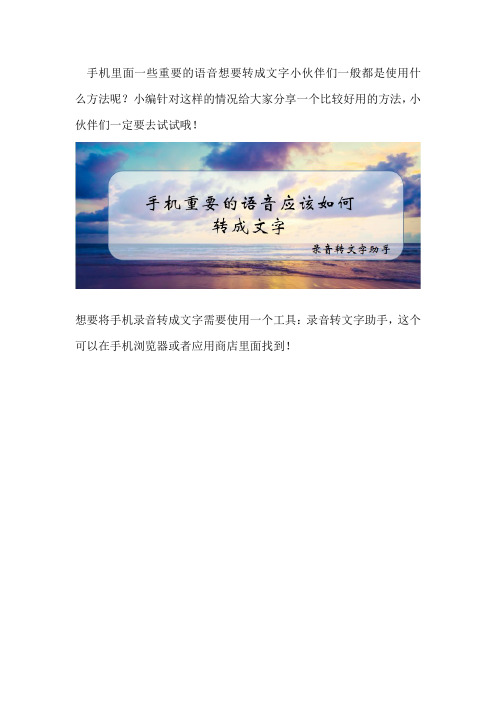
手机里面一些重要的语音想要转成文字小伙伴们一般都是使用什么方法呢?小编针对这样的情况给大家分享一个比较好用的方法,小伙伴们一定要去试试哦!
想要将手机录音转成文字需要使用一个工具:录音转文字助手,这个可以在手机浏览器或者应用商店里面找到!
第一步:打开录音转文字助手,然后我们就可以看到如下图所示的功能界面,然后再在导入音频识别,语音翻译等这几个功能中点击使用录音实时转写!
第二步:使用录音实时转写这个功能之后,点击下面录音键开始录音,录音的时候尽量使用普通话哦!
第三步:在我们录音的时候就可以看到这些录音正在被转成文字,等到所有的录音已经转成文字的时候就可以将这些文字翻译成英文!
第四步:最后将这些已经转好的文字保存到手机上,也可以将这些文字粘贴复制到其他的地方!
只要我们学会了这个方法就能轻松的将语音转成文字,大家一定要去试试!。
苹果手机录音转文字方法

在开会、听讲座或者其他时候很多人都会觉得领导、讲师的讲话速度太快,无法掌握所有的重点,其实不用担心,我们可以先在开会的时候用手机里的一些工具把内容录下来,然后转换为文字直接生成PDF文件幺,具体方法如下:
1.将手机连接上网络后在应用市场里找到如下的工具将其运行。
2.运行工具后打开主页,主页页面如下这里的文件都是手机接收过文件,在此可以对文件进行直接阅读,但是我们今天需要用到的是点击页面的小功能。
3.进入小功能页面后一共有七个选择吗,在此页面选择最后面的语言转文字。
4.点击语言转文字后会出现一个如下的页面,在此页面点击长按录音,然后会出现一个新的页面再次录入语音。
5.在语言转文字的页面点击长按录音,结束后放开按钮就可以转换为文字,同时点击生成PDF文件后就可以转换为文件。
6.同时也可以对翻译的结果进行分享,点击分享文字就可以将结果进行分享。
手机语音转文字的方法到此就结束了,有需要的可以去试试。
语音快速转文字的方法

语音快速转文字的方法在信息技术迅猛发展的今天,语音识别技术已经变得日益成熟,将语音快速转换为文字的需求也日益普遍。
本文将详细介绍几种实用的语音快速转文字的方法,帮助大家提高工作效率。
一、使用智能手机内置语音输入法目前,大多数智能手机都内置了语音输入法,可以实现实时语音转文字的功能。
以下是具体操作步骤:1.打开手机中的输入法应用,如搜狗输入法、百度输入法等。
2.点击输入法界面上的麦克风图标,开始讲话。
3.说话过程中,输入法会实时将语音转换为文字,并显示在输入框中。
4.讲述完成后,检查文字是否准确,进行适当修改。
二、使用专业语音识别软件市面上有许多专业语音识别软件,如讯飞语音、搜狗听写等,它们具有更高的识别准确率和丰富的功能。
1.下载并安装相应的语音识别软件。
2.打开软件,进入语音识别界面。
3.按照提示进行语音输入,软件会实时将语音转换为文字。
4.转换完成后,可以保存或分享文字内容。
三、利用在线语音识别服务一些在线平台也提供了语音识别服务,可以方便地在电脑或手机上进行操作。
1.访问在线语音识别网站,如百度语音识别等。
2.根据提示上传或录制需要转换的语音文件。
3.等待系统处理完成后,查看转换结果。
4.如有需要,可以对转换结果进行编辑和导出。
四、使用智能硬件设备智能硬件设备(如智能音箱、智能手表等)也具备语音识别功能,可以实现语音快速转文字。
1.配置好智能硬件设备,确保网络连接正常。
2.激活设备的语音助手功能,如小爱同学、天猫精灵等。
3.对设备说出需要转换的文字内容。
4.设备会自动将语音转换为文字,并在屏幕或关联设备上显示。
总结:以上几种方法都可以实现语音快速转文字,大家可以根据自己的需求和场景选择合适的方法。
如何使用iPhone手机进行语音识别

如何使用iPhone手机进行语音识别在现代社会中,智能手机已经成为了我们生活中不可或缺的一部分。
而iPhone作为其中的佼佼者,其强大的功能和便捷的使用体验更是让人爱不释手。
除了常见的通话、短信、上网等功能外,iPhone还具备强大的语音识别功能,使得我们可以通过语音来操作手机,提高生活和工作的效率。
本文将详细介绍如何使用iPhone手机进行语音识别,并探讨其在不同场景下的应用。
首先,我们需要确保iPhone手机已经连接到互联网。
语音识别功能需要依赖云端的语音识别服务,因此网络连接的稳定性将直接影响到识别的准确性和速度。
在确保网络连接正常后,我们可以通过以下几种方式来使用iPhone的语音识别功能。
一、语音输入在iPhone的键盘上,有一个麦克风图标,点击该图标即可进入语音输入界面。
在该界面下,我们可以直接用语音进行输入,手机会将我们的语音转化为文字。
这种方式非常适用于需要快速输入文字的场景,例如发送短信、写邮件或者是进行搜索。
通过语音输入,我们可以省去繁琐的打字过程,提高工作和学习的效率。
二、语音助手iPhone的语音助手Siri是我们最为熟悉的语音识别应用之一。
通过长按手机的Home键或者说出“嘿,Siri”这样的唤醒词,我们就可以与Siri进行交流。
Siri可以回答我们的问题、提供天气、新闻等信息,还可以帮助我们发送短信、设置闹钟等。
通过与Siri的对话,我们可以更加方便地完成一系列的操作,节省时间和精力。
三、第三方应用除了系统自带的语音识别功能外,iPhone上还有很多第三方应用可以提供更为专业和个性化的语音识别服务。
例如,Evernote是一款备受欢迎的笔记应用,它不仅支持语音输入,还可以将语音转化为文字并自动保存为笔记。
这样,我们无论是在会议上记录重要内容,还是在日常生活中做备忘,都可以通过语音输入来提高效率。
在实际使用中,我们可以根据不同的场景选择不同的语音识别方式。
例如,在开车时,我们可以通过语音输入来发送短信或者导航,避免分神操作手机而造成危险。
怎么把手机语音转成文字 很简单的方法
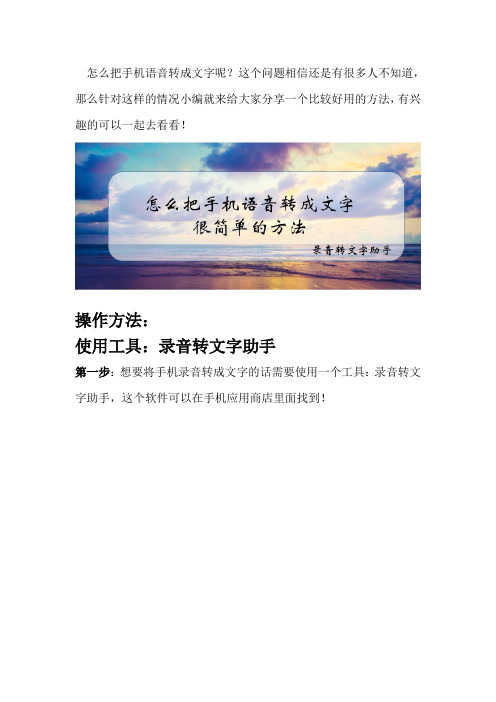
怎么把手机语音转成文字呢?这个问题相信还是有很多人不知道,那么针对这样的情况小编就来给大家分享一个比较好用的方法,有兴趣的可以一起去看看!
操作方法:
使用工具:录音转文字助手
第一步:想要将手机录音转成文字的话需要使用一个工具:录音转文字助手,这个软件可以在手机应用商店里面找到!
第二步:打开录音转文字助手之后就会看到这个功能界面,在这个功能中点击使用录音实时转写选项,然后进入下一步!
第三步:在打开录音转文字助手以后我们就会进入一个录音的界面,在这个过程中需要录制转成文字的语音!
第四步:等到录音完成以后就可以看到这些录音已经被转成文字了,如果有需要的话可以将这些文字转成英文了,不过这个根据自己的需要进行就好!
第五步:最后,我们可以将已经转好的文字复制到其他地方,然后保存到自己的手机上,以后有需要的话还可以找到!
按照这个方法就可以轻松的将语音识别成文字了哦!。
想要将自己手机语音转成文字的话可以使用什么方法
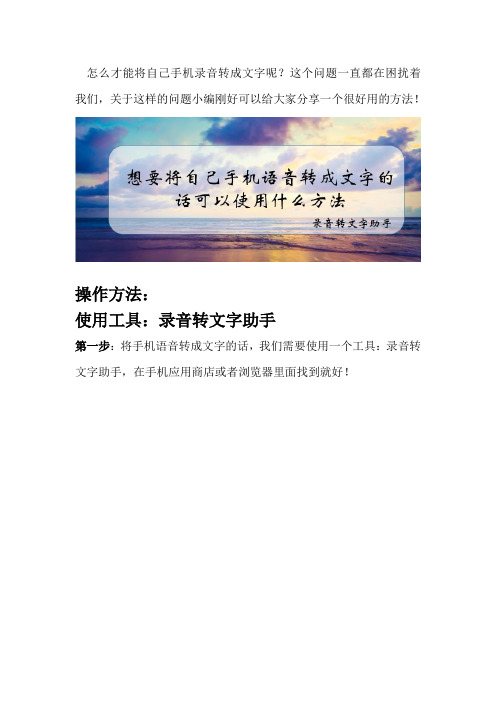
怎么才能将自己手机录音转成文字呢?这个问题一直都在困扰着我们,关于这样的问题小编刚好可以给大家分享一个很好用的方法!
操作方法:
使用工具:录音转文字助手
第一步:将手机语音转成文字的话,我们需要使用一个工具:录音转文字助手,在手机应用商店或者浏览器里面找到就好!
第二步:把已经安装好的录音转文字助手打开,之后就可以看到一个功能界面,在这个界面中我们需要点击使用录音实时转写这个选项!
第三步:在使用这个选项之后就可以录制需要转成文字的音频,大家要注意的是,录音的时候要使用普通话!
第四步:录制完成以后,就可以看到下图所示的选项,我们可以选择将其转成文字,或者翻译成英文,根据自己的需要选择就好!
第五步:最后,我们可以将这些已经转好的文字保存到自己的手机上,以后以防自己还有需要!
学会了这个方法以后就可以比较简单的将录音转成文字哦!。
苹果手机将语音识别成文字

语音识别是目前应用最成熟的人机交互方式,从最初大家体验过的有屏手持设备这种近场的语音识别,如Siri以及各种语音助手,或者一些别的什么语音识别的软件。
操作选用工具:在应用市场下载【录音转文字助手】
操作步骤:
第一步:首先我们在百度手机助手或者应用市场里面搜索:【录音转
文字助手】找到以后进行下载并安装。
第二步:安装好以后,我们把软件打开就可以看到录音【录音识别】、
【文件识别】和【录音机】,【录音识别】是边录音边转换成文字,【文件识别】则是上传音频文件进行识别,【录音机】仅支持录音,如果需要转文字和翻译,可以录音结束后在文件库中进行,小编这里就举例说明下【录音识别】。
第三步:点击【录音识别】进入录音的界面,点击下方蓝色按钮就可以开始说出你想要录制的话,接着你刚说的话就会变成文字显示出来
了。
第四步:这里还可以做翻译,点击翻译按钮,等一小会儿就可以把刚识别出来的文字翻译成英文。
第五步:还可以点击【复制】在弹出的对话框中选择好需要复制的选项,就可以将识别的内容粘贴到你需要的地方。
第五步:如果你还想把识别的内容分享给你的好友,可以点击【导出】,选择好你需要需要导出的选项,然后分享给你的好友就可以了。
第六步:保存到本地;点击右上角的【保存】按钮,在弹出的对话框中点击【确定】就保存好了,点击下面【文件库】选项,就可以看到
刚保存的文件了。
以上就是语音识别的操作步骤了,如果你有需求,可以去下载用用看哦。
[文档可能无法思考全面,请浏览后下载,另外祝您生活愉快,工作顺利,万事如意!]。
语音转成文字的方法就是这么的简单
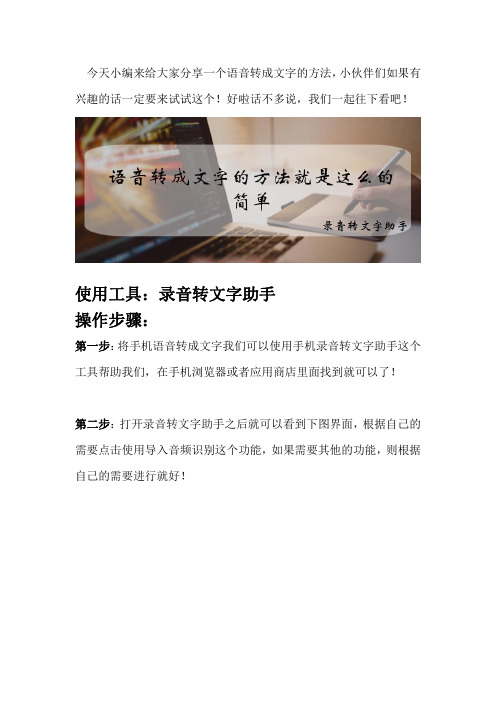
今天小编来给大家分享一个语音转成文字的方法,小伙伴们如果有兴趣的话一定要来试试这个!好啦话不多说,我们一起往下看吧!
使用工具:录音转文字助手
操作步骤:
第一步:将手机语音转成文字我们可以使用手机录音转文字助手这个工具帮助我们,在手机浏览器或者应用商店里面找到就可以了!
第二步:打开录音转文字助手之后就可以看到下图界面,根据自己的需要点击使用导入音频识别这个功能,如果需要其他的功能,则根据自己的需要进行就好!
第三步:在使用导入音频识别之后就可以看到手机正在对手机里面的文件进行识别,这个过程中我们只需要等待一下就好!
第四步:接下来我们就可以看到转文字工具正在对手机录音文件进行翻译识别,如下图所示!
第五步:最后等待语音转成文字之后就可以将这些保存到手机上,根据自己给文件夹命名就好!
将手机语音转成文字的方法没想到这么简单吧,大家快去试试吧!。
原来苹果手机自带录音转文字功能
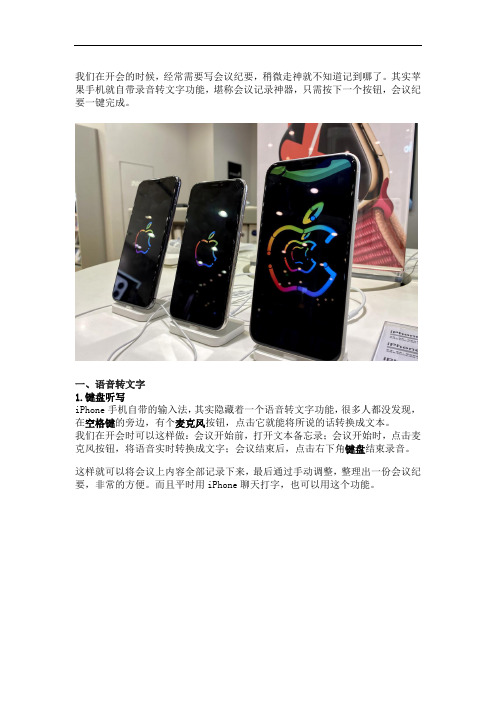
我们在开会的时候,经常需要写会议纪要,稍微走神就不知道记到哪了。
其实苹果手机就自带录音转文字功能,堪称会议记录神器,只需按下一个按钮,会议纪要一键完成。
一、语音转文字1.键盘听写iPhone手机自带的输入法,其实隐藏着一个语音转文字功能,很多人都没发现,在空格键的旁边,有个麦克风按钮,点击它就能将所说的话转换成文本。
我们在开会时可以这样做:会议开始前,打开文本备忘录;会议开始时,点击麦克风按钮,将语音实时转换成文字;会议结束后,点击右下角键盘结束录音。
这样就可以将会议上内容全部记录下来,最后通过手动调整,整理出一份会议纪要,非常的方便。
而且平时用iPhone聊天打字,也可以用这个功能。
2.开启方法这是iPhone原生键盘自带的功能,如果你在键盘上没有找到麦克风按钮,需要在设置中进行开启,然后点击通用,在下方找到键盘这个选项,并点击进入。
接下来滑动到最底部,找到启用听写这个选项,点亮后面的绿色按钮,这样就开启了键盘听写功能;然后再点击听写语言,勾选4种可识别的语言。
二、语音备忘录1.会议录音iPhone自带的语音备忘录,其实就是录音机,如果你的手机上没有这个功能,那么很有可能以前被你删掉了,还是可以下回来的。
我们在开会的时候,可以打开这个功能,直接点击底部的红色按钮,就能开始录音了,将手机放在一旁,你只管专心开会就行了。
在录音的过程中,如果会议上没有说到重点内容,你可以选择暂停,会议结束后点击完成,录音自动保存在语音备忘录的列表中。
对于一些重要的会议记录,当然不能随便放在列表中,很容易被误删的,所以最好还是点击左下方的三个点,将它们储存到文件。
2.转换文字当我们需要整理一份会议纪要,可以借助录音转文字助手,这里有个导入外部音频功能,然后从本地导入文件,支持普通话、英语、粤语、四川话等多种语言。
选择对应的语言类型,接下来从手机文件夹中找到会议录音文件,直接点击就能开始转换,等待几秒,录音就转换成文字了,点击复制提取文本内容,非常方便。
苹果手机语音识别怎么弄
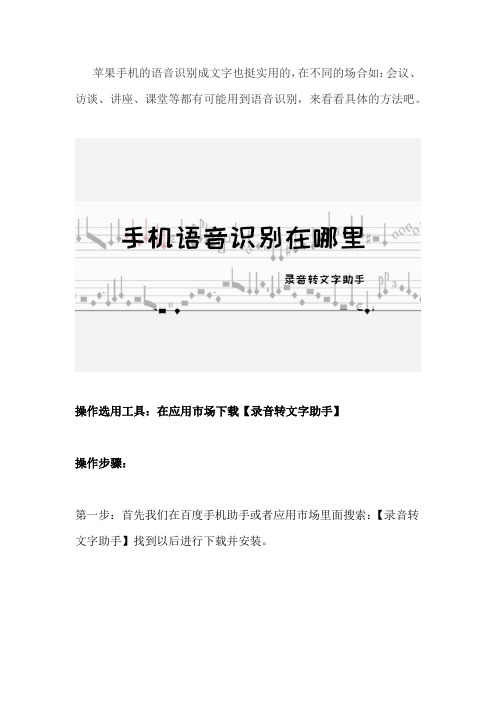
苹果手机的语音识别成文字也挺实用的,在不同的场合如:会议、访谈、讲座、课堂等都有可能用到语音识别,来看看具体的方法吧。
操作选用工具:在应用市场下载【录音转文字助手】
操作步骤:
第一步:首先我们在百度手机助手或者应用市场里面搜索:【录音转文字助手】找到以后进行下载并安装。
第二步:安装好以后,我们把软件打开就可以看到录音【录音识别】、【文件识别】和【录音机】,【录音识别】是边录音边转换成文字,【文件识别】则是上传音频文件进行识别,【录音机】仅支持录音,如果需要转文字和翻译,可以录音结束后在文件库中进行,小编这里
就举例说明下【录音识别】。
第三步:点击【录音识别】进入录音的界面,点击下方蓝色按钮就可
以开始说出你想要录制的话,接着你刚说的话就会变成文字显示出来了。
第四步:这里还可以做翻译,点击翻译按钮,等一小会儿就可以把刚识别出来的文字翻译成英文。
第五步:还可以点击【复制】在弹出的对话框中选择好需要复制的选
项,就可以将识别的内容粘贴到你需要的地方。
第五步:如果你还想把识别的内容分享给你的好友,可以点击【导出】,
选择好你需要需要导出的选项,然后分享给你的好友就可以了。
第六步:保存到本地;点击右上角的【保存】按钮,在弹出的对话框中点击【确定】就保存好了,点击下面【文件库】选项,就可以看到刚保存的文件了。
以上就是小编分享给大家的语音识别的方法啦,让你告别手动打字的枯燥。
今天才发现,苹果手机自带录音转文字功能,堪称会议神器
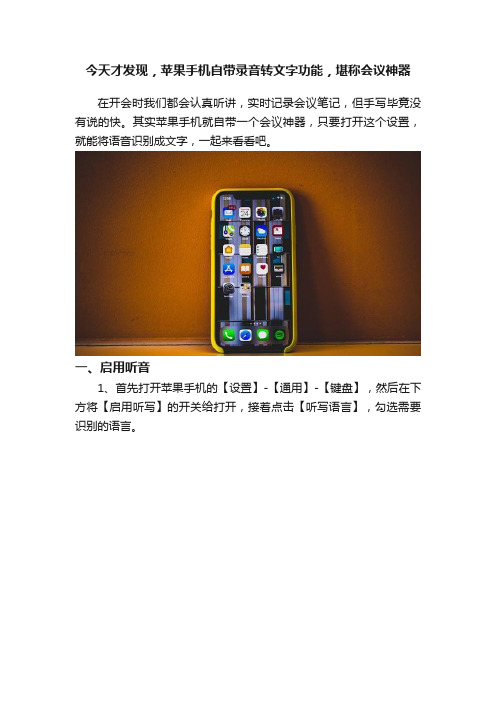
今天才发现,苹果手机自带录音转文字功能,堪称会议神器
在开会时我们都会认真听讲,实时记录会议笔记,但手写毕竟没有说的快。
其实苹果手机就自带一个会议神器,只要打开这个设置,就能将语音识别成文字,一起来看看吧。
一、启用听音
1、首先打开苹果手机的【设置】-【通用】-【键盘】,然后在下方将【启用听写】的开关给打开,接着点击【听写语言】,勾选需要识别的语言。
2、接着我们进入到手机的备忘录中,打开键盘,在底部会看到一个麦克风图标,只要点击它就能实时的将录音转为文字,点击小地球图标,可以切换语言。
二、微信识别
1、微信是我们每天都会用到的,也可以实现语音转文字,打开手机上的微信,点开【文件传输助手】对话框,点击底部的【】,在下方选择【语音输入】。
2、接着可以看到,只要按住底部的麦克风按钮,对着手机说话,就可以将语音转换成文字,点击【发送】即可提取文字,支持普通话、粤语和英语这3种语言。
三、专业工具
1、此外我们还可以使用专业的工具——录音转文字助手,当我们开会的时候,在手机上打开这个工具,然后点击【录音实时转写】功能。
2、进入后首先选择语种,支持普通话、粤语和英语,然后点击下方麦克风按钮,就能实时将录音转换成文字了,下方还支持翻译,点击【复制】就能提取文字。
学会使用上面这3种方法,就能让你的苹果手机秒变会议神器,再也不用手写记录了。
手机如何语音转文字

如果打字时间过长的话人就会感觉到疲劳和烦躁,但是工作还是要继续,没写完的文章还是要写,可没有好的工作状态是不行的,其实这是我们可以用手机把需要写的文字读出来,然后转换为文字,直接复制到Word里,那手机怎么把语音转换为文字呢?
语音转文字方法:
1.准备好需要文字然后,将手机连接上网络,其次在应用市场找到如下的工具。
2.打开工具首页可以看到下面有语音识别、文件库和个人中心三个功能,在此需要选择语音识别里的录音识别。
3.点击录音识别后会出现一个录音的页面,在此页面下有一个蓝色的录音按钮,点击按钮后开始说出需要转换的文字。
(提示:最好
是普通话,这样可以提高识别的准确率)
4.这时一边录音一边就会出现转换后的文字,在此可以对文字进
行复制和分享。
5.点击录音页面下方的保持,然后编辑好保存的文件名称然后点
击确定。
6.保存后的文件就存放在工具的文件管理中。
手机将录音转换为文字的方法就这些了,有需要的可以去试一试,希望对大家有所帮助。
苹果手机怎么把录音转换成文字
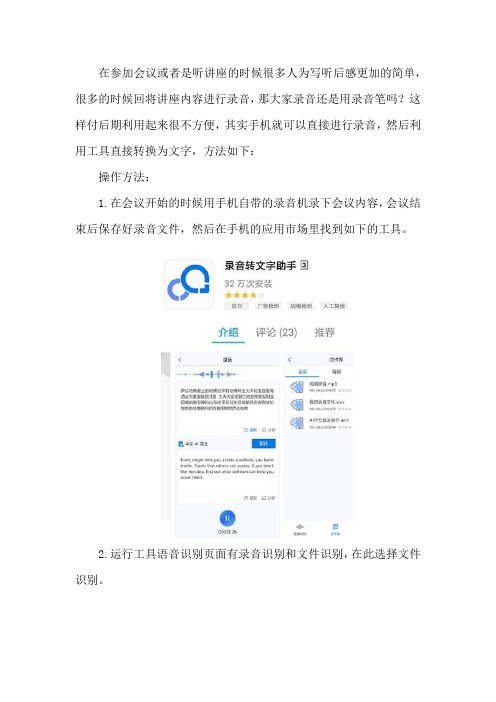
在参加会议或者是听讲座的时候很多人为写听后感更加的简单,很多的时候回将讲座内容进行录音,那大家录音还是用录音笔吗?这样付后期利用起来很不方便,其实手机就可以直接进行录音,然后利用工具直接转换为文字,方法如下:
操作方法:
1.在会议开始的时候用手机自带的录音机录下会议内容,会议结束后保存好录音文件,然后在手机的应用市场里找到如下的工具。
2.运行工具语音识别页面有录音识别和文件识别,在此选择文件识别。
3.在文件库的页面找到需要转换的文件后点击文件。
4.点击转换后会出现一个识别处理中的页面在此等待一会识别的过程。
5.等待识别结束后会出现一个播放的页面,转换后的文字就在此页面。
6.同时播放页面的翻译可以将转换后的文字翻译为英语。
手机将录音转换为文字的方法到此就结束了,有需要的朋友可以去试一试。
好用的语音转文字软件,录音转文字app,简单操作方法

最近越来越多的朋友询问过我如何才能够像在一些会议,采访的时候将语音对话或者音频文件转换出文字稿。
那么下面就来和大家一起分享下我所知道的一个非常好用的方法,希望在学会下面的方法之后可以帮助大家轻松的完成需要的工作。
专业的语音转文字工具
如果对音频转换成文字有一些比较高的要求,那么借助一些工具的帮助来将语音转换成文字,那么就可以高效又简单的帮助将语音转换成文字,这里和大家推荐的是这个叫做【录音转文字助手】的应用。
它适用于各种安卓手机和苹果手机,需要的话就可以在手机的应用市场或者浏览器里面找到这个应用。
语音转文字操作方法
需要语音转换成文字的时候在将这个应用下载安装在手机之后,就可以这个应用的界面点击“录音实时转写”这个功能来帮助将录音转换成文字。
在录音界面,按下录音界面的录音按钮,就可以将想要识别的语音进行录制并且转换出文字
在文字识别显示出来后,再次按下录音按钮停止录音识别。
这时可以对文字进行一写翻译,复制,导出等操作。
对文字的使用非常的方便,也不用担心有听不懂的对话,轻松就完成了翻译的功能。
音频文件转文字操作方法
当然很多朋友除了需要能够边录音边转换出文字的方法,还有需要将音频文件转换成文字的方法,那么在这个应用的语音识别功能界面可以选择“导入音频识别”这个功能。
选择了之后就可以选择需要转换成文字的音频文件。
在点击音频文件之后稍等片刻,文字就会显示出来。
同样的可以对文字进行翻译,复制,导出等操作。
学会了上面的方法,想要不管在工作的时候再需要将语音转换成文字还是将音频文件转换成文字都可以轻松的完成了。
感兴趣的朋友赶快去试试吧。
苹果手机怎么录音转文字?使用这1个方法,一键就能语音转文字

苹果⼿机怎么录⾳转⽂字?使⽤这1个⽅法,⼀键就能语⾳转⽂字
⾝边同事总是向我抱怨说,苹果⼿机就是性能好,但实⽤功能并没有安卓⼿机多,⽐如录⾳转
⽂字功能,每次开会都要先录⾳,会议结束后还要反复听好⼏遍才能将录⾳内容整理出来,要
是⼀键就能将录⾳⽂件转为⽂字就好了。
其实苹果⼿机的语⾳备忘录可以语⾳转⽂字,只是你不知道⽅法⽽已,只需按下这个按钮,轻
松就能语⾳转⽂字!
操作⽅法:
苹果⼿机的语⾳备忘录就是安卓的录⾳机功能,当需要开会的时候,就可以打开这个功能,点
击下⽅的红点按钮就能开始录⾳,录制完毕后录⾳⽂件就会保存在语⾳备忘录中。
经过笔者的漫长寻找,并没有找到转⽂字功能,不过笔者还知道⼀种通⽤的办法,那就是使录⾳转⽂字助⼿帮我们将录⾳⽂件转为⽂字。
⽤录⾳转⽂字助⼿
录⾳转⽂字助⼿,在功能页⾯我们点击【导⼊⾳频识别】
保存好的录⾳⽂件
件,点击即可将其转为⽂字。
并且还⽀持多种⾳频格式,⼤部分⾳频都能⼀键转为⽂字哦。
转换成功后,还可以进⾏翻译、复制、导出等⼀系列的操作了
便,不过以上分享的⾳频转⽂字功能也是⾮常实⽤的哦,有兴趣的朋友可以去试试哦。
手机怎样用语音转文字发信息
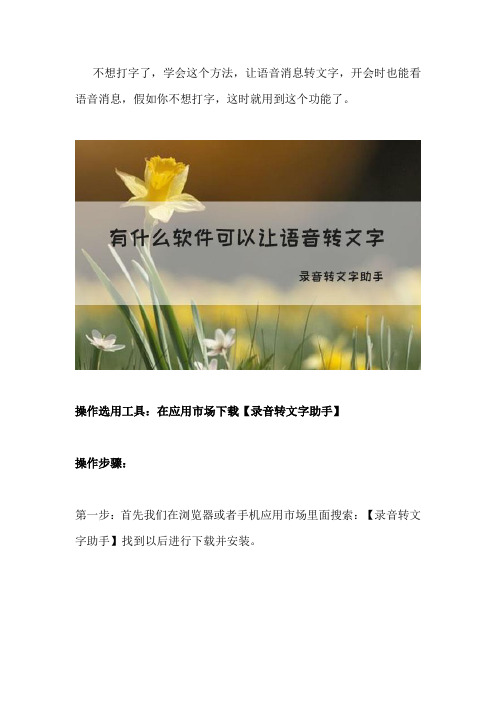
不想打字了,学会这个方法,让语音消息转文字,开会时也能看语音消息,假如你不想打字,这时就用到这个功能了。
操作选用工具:在应用市场下载【录音转文字助手】
操作步骤:
第一步:首先我们在浏览器或者手机应用市场里面搜索:【录音转文字助手】找到以后进行下载并安装。
第二步:安装好以后,我们把软件打开就可以看到录音【录音识别】、【文件识别】和【录音机】,【录音识别】是边录音边转换成文字,【文件识别】则是上传音频文件进行识别,【录音机】仅支持录音,如果需要转文字和翻译,可以录音结束后在文件库中进行,小编这里
就举例说明下【录音识别】。
第三步:点击【录音识别】进入录音的界面,点击下方蓝色按钮就可
以开始说出你想要录制的话,接着你刚说的话就会变成文字显示出来了。
第四步:这里还可以做翻译,点击翻译按钮,等一小会儿就可以把刚识别出来的文字翻译成英文。
第五步:接着可以点击【复制】在弹出的对话框中选择好需要复制的选项,就可以将识别的内容粘贴到你需要的地方。
第五步:如果你还想把识别的内容分享给你的好友,可以点击【导出】,选择好你需要需要导出的选项,然后分享给你的好友就可以了。
第六步:保存到本地;点击右上角的【保存】按钮,在弹出的对话框中点击【确定】就保存好了,点击下面【文件库】选项,就可以看到刚保存的文件了。
以上就是录音转文字的操作步骤了,有了它让效率变得更高。
苹果语音转文字功能在哪里可以设置?
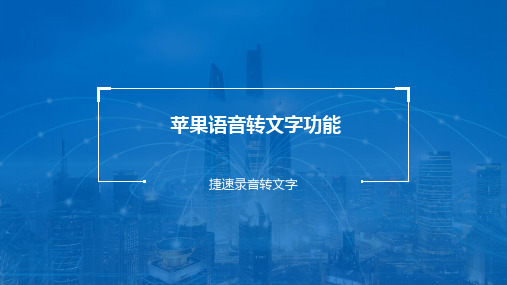
前言
今天小编要来给大家分享苹果手机的实用操作—苹果语意转文字功能的开启。因为现在应用 到语音转文字的场景真的太对了,尤其对于记录会议纪要的朋友来说,而大部分人对于安卓 手机语音转文字的操作都比较熟悉,对于苹果手机的语音转文字操作,知道的却不是那么多。 因此今天就针对苹果手机来跟大家分享一期语音转文字的操作教程。
感谢观看
THANK YOU
经验分享
然后转写:
当我们录制的场景没有人讲话了,那么我们就可以终止录音了,这时点击 “保存”即可。保存后我们所录制的音频会自动存放在首页,并且界面会跳 转到转文字的操作框里,我们在其中选择“转文字”。 搞定之后系统就会开启转文字操作,如果大家觉得不想等,那么我们可以选 择“完成后提醒我”,它便会后台转写,我们便可退出这个界面,但是不能 退出工具奥!
苹果语音转文字教程:
首先和大家明确一下,录音的话我们是可以通过苹果手机自带的语音备忘录系 统来进行录音的操作,但是转写的话是需要借助第三方转写工具的,至于是什 么,小编用的是捷速录音转文字。因此大家操作前要记得在App Store搜索获 取!
首先录音:
录音的话我们可以通过在转文字工具上直接录音,也可以通过苹果手机的语音 备忘录进行录制。不过为了更方便操作,建议大家就直接在转文字上进行录音 操作。 在苹果手机中点击录音转文字工具,在它的首页中我们点击中间的“话筒”, 点击它便可开启录音的操作。
最后分享:
当录制的音频转写完成后,我们便可对转写出的文本内容进行编辑,或复制 分享的操作。比如我想将内容分享给微信的文件夹传输,那么我们就可以点 击分享,在它跳出的分享选择工具中,选择微信—发送给朋友—文件传输助 手—确定,随后我们转写的内容就会发送给文件传输助手了!
苹果手机点击这个按钮2分钟输出1000字
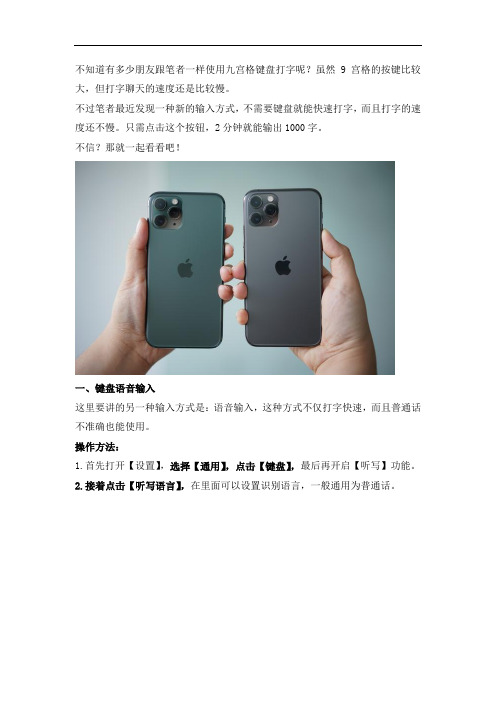
不知道有多少朋友跟笔者一样使用九宫格键盘打字呢?虽然9宫格的按键比较大,但打字聊天的速度还是比较慢。
不过笔者最近发现一种新的输入方式,不需要键盘就能快速打字,而且打字的速度还不慢。
只需点击这个按钮,2分钟就能输出1000字。
不信?那就一起看看吧!
一、键盘语音输入
这里要讲的另一种输入方式是:语音输入,这种方式不仅打字快速,而且普通话不准确也能使用。
操作方法:
1.首先打开【设置】,选择【通用】,点击【键盘】,最后再开启【听写】功能。
2.接着点击【听写语言】,在里面可以设置识别语言,一般通用为普通话。
3.设置完毕后,随便打开一个聊天框,长按键盘中的【麦克风】进入识别界面。
4.然后对着手机说话,键盘就会实时将语音转为文字。
二、专业工具记录
语音转文字不仅可以聊天,还可以用来记录工作内容,比如开会,使用语音转文字的方式,就不需要手写记录。
不过输入法只适合聊天打字,会议则需要专业的语音记录工具:录音转文字助手。
操作方法:
1.首先在应用市场找到它并装好在手机上,然后打开这款工具。
2.在工具主界面选择【录音实时转写】,进入操作页面后就点击【开始录音】。
3.之后工具就会将会议中的内容,实时转为文字显示出来。
等到会议结束,会议记录也完成了,简单修改下就可以发给领导。
三、键盘小技巧
1.连续点两下空格可以直接打出句号。
2.长按键盘中的地球仪图标可以快速切换输入法。
3.长按键盘中的数字、字母可以调出不同格式的符号和字母。
以上就是笔者分享的内容了,你是喜欢使用iPhone手机自带的键盘,还是第三方的输入法呢?。
- 1、下载文档前请自行甄别文档内容的完整性,平台不提供额外的编辑、内容补充、找答案等附加服务。
- 2、"仅部分预览"的文档,不可在线预览部分如存在完整性等问题,可反馈申请退款(可完整预览的文档不适用该条件!)。
- 3、如文档侵犯您的权益,请联系客服反馈,我们会尽快为您处理(人工客服工作时间:9:00-18:30)。
不知道大家有没有发现苹果手机中的很多应用与安卓版本的手机是不一样的,现在使用苹果手机的也越来越多了,今天小编给大家分享一种在苹果手机中如何进行语音转文字的操作。
第一步:首先我们需要在APP Store下载一款录音转文字助手。
第二步:打开下载好的录音转文字助手,打开页面后,会出现语音识别版块,在语音识别的板块中有录音识别,文件识别,录音机这三种功能。
第三步:比如我们选择“文件识别”,点击“文件识别”可显示出与音频文件识别有关的注意事项和操作步骤。
第四步:再者使用“录音识别”,点击“录音识别”即可进入到录音识别的页面。
第五步:点击开始录音,停止之后就会把录制的音频转换成文字,在屏幕的下方,还会有翻译,复制,导出这几种功能。
第六步:点击导出的时候,可导出音频,也可导出识别文字。
这样就完成苹果手机的语音转文字的操作了,大家学会了吗?。
